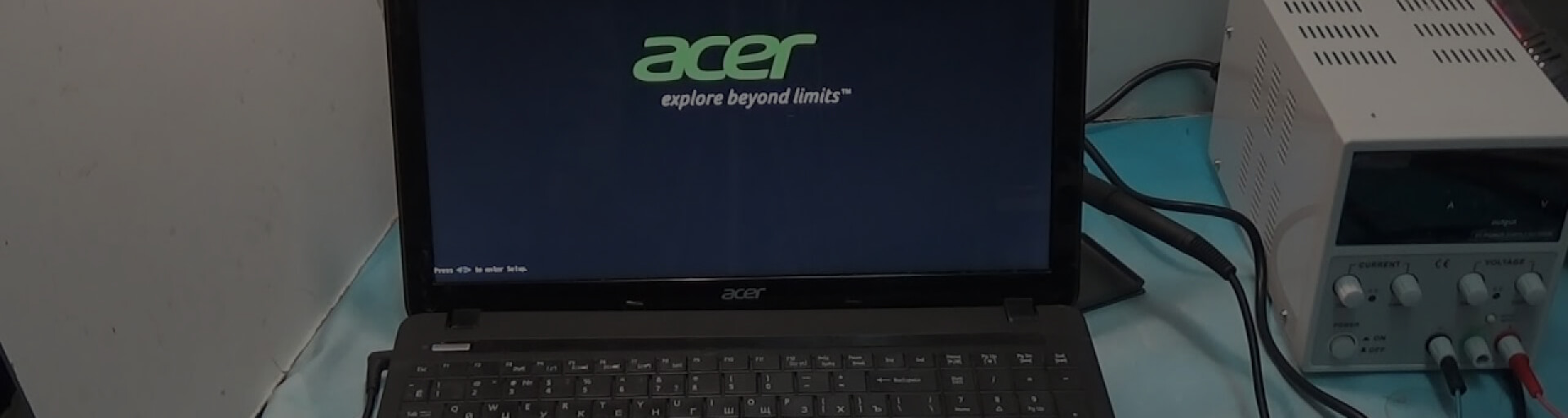
Не включается ноутбук Acer
Ситуация, когда не включается ноутбук Acer, может вызывать значительный стресс у владельцев. Проблемы с ноутбуками Acer, такие как отсутствие реакции на кнопку питания, являются довольно распространенными.
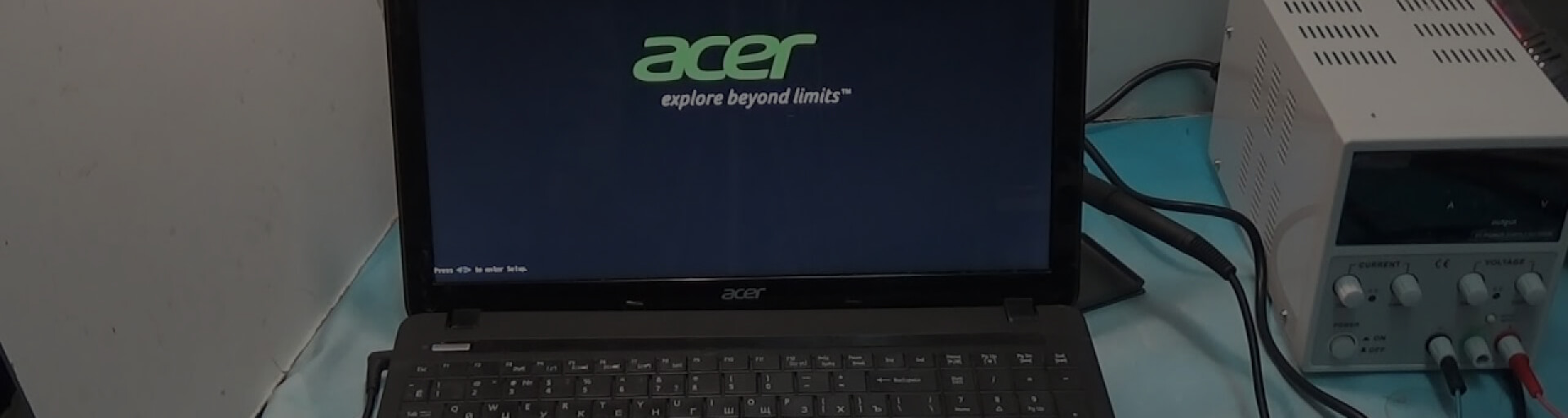
Ситуация, когда не включается ноутбук Acer, может вызывать значительный стресс у владельцев. Проблемы с ноутбуками Acer, такие как отсутствие реакции на кнопку питания, являются довольно распространенными.
Ситуация, когда не включается ноутбук Acer, может вызывать значительный стресс у владельцев. Проблемы с ноутбуками Acer, такие как отсутствие реакции на кнопку питания, являются довольно распространенными. В этой статье мы рассмотрим возможные причины, первичные действия, которые можно предпринять для решения проблемы, а также методы диагностики ноутбука Acer. Наша цель — помочь вам найти эффективные решения для восстанавливающей работы вашего устройства.
При возникновении ситуации, когда не включается ноутбук, важно рассмотреть основные причины, которые могут к этому привести. Одними из наиболее распространенных проблем являются:
Основная ошибка, из-за которой может возникнуть ситуация с не включающимся ноутбуком, связана с аккумулятором. Если аккумулятор изношен или поврежден, ноутбук может не получать необходимую энергию для запуска. Проверка состояния аккумулятора и его замены станет важным этапом в диагностике.
Неправильная работа блока питания также может остановить работу устройства. При сбоях или поломках блока питания устройство получает недостаточно энергии. Проверка целостности блока питания поможет выявить эту проблему и подготовить дальнейшие действия.
Если вышеуказанные причины не выявлены, следует обратить внимание на материнскую плату. Она отвечает за основную функциональность ноутбука, и ее неисправности могут стать критической причиной, почему не включается ноутбук. Если материнская плата имеет повреждения или сбои, это требует внимательного решения и, возможно, обращения к специалистам.
Когда ноутбук не включается, важно предпринять ряд первичных действий, чтобы определить причину проблемы. В этом разделе мы обсудим, как проверить подключение к электросети и необходимость замены блока питания.
Первым шагом при действиях при проблемах с ноутбуком является проверка электросети. Убедитесь, что адаптер питания подключен к ноутбуку и к розетке. Проверьте, есть ли напряжение в розетке. Иногда подобные проблемы могут возникать из-за неисправных проводов или слабого контакта.
Если проверка электросети не дала результатов, возможно, необходимо провести замену блока питания. Некорректная работа блока питания может привести к тому, что ноутбук не будет получать необходимое питание. Проверьте, не поврежден ли блок питания, и, если требуется, замените его на новый.
В процессе диагностики ноутбука существуют важные шаги, которые помогут выявить причины, по которым устройство не включается. Подключение к монитору и сброс настроек могут стать первыми действиями в этом направлении.
Первым шагом в диагностике является подключение к монитору. Это поможет установить, функционирует ли видеокарта. Если внешний монитор показывает изображение, то проблема заключается в экране ноутбука или его подключении. В противном случае, стоит рассмотреть другие возможные неисправности оборудования.
Следующий этап включает сброс настроек. Этот процесс просто отключает все временные сбои системы, которые могут препятствовать нормальной работе ноутбука. Для этого выключите устройство, отсоедините его от сети и извлеките аккумулятор на несколько минут. После установки аккумулятора и подключения к электросети попробуйте снова включить ноутбук.
При возникновении проблем с ноутбуком важно обратить внимание на состояние оперативной памяти и жесткого диска. Эти компоненты могут стать причиной неработоспособности устройства. В этом разделе рассмотрим, как провести диагностику оперативной памяти и тестирование жесткого диска.
Чтобы исключить проблемы с памятью, стоит выполнить диагностику оперативной памяти. Для этого можно воспользоваться специальными программами, такими как MemTest86 или Windows Memory Diagnostic. Эти инструменты помогут выявить ошибки, которые могут приводить к нестабильной работе компьютера.
Не менее важным является тестирование жесткого диска. Для диагностики можно использовать встроенные инструменты операционной системы или специальные утилиты, такие как CrystalDiskInfo или HD Tune. Эти программы позволяют проверить состояние жесткого диска и определить, не появились ли на нем ошибки, которые могут влиять на производительность ноутбука.
Перегрев ноутбука может значительно повлиять на его производительность и срок службы. Важно распознать симптомы перегрева, чтобы избежать серьезных проблем. Пользователи должны быть внимательны к изменениям в работе устройства, так как стиль использования и условия эксплуатации могут оказывать значительное влияние на температуру.
Симптомы перегрева
Каждый из этих симптомов перегрева может указывать на необходимость незамедлительных действий для предотвращения дальнейших повреждений устройства.
Существуют несколько методов профилактики перегрева, которые помогут поддерживать нормальную рабочую температуру ноутбука:
Следуя этим простым рекомендациям, можно существенно снизить риск перегрева ноутбука и продлить его службу.
Поддержание ноутбука в хорошем состоянии требует регулярного обслуживания. Профилактика ноутбука включает в себя два ключевых аспекта: обновление драйверов и чистка устройства от пыли.
Обновление драйверов позволяет обеспечить совместимость устройства с новыми программами и улучшить его производительность. Часто производители выпускают обновления, которые исправляют ошибки и повышают безопасность. Рекомендуется проверять наличие обновлений не реже одного раза в месяц, чтобы держать систему на оптимальном уровне.
Чистка от пыли является важной частью профилактики ноутбука. Пыль, скапливающаяся внутри, может привести к перегреву и сбоям в работе устройства. Рекомендуется проводить чистку не реже двух раз в год. Это поможет избежать серьезных поломок и продлить срок службы вашего ноутбука.
Настройки BIOS играют ключевую роль в функциональности ноутбука. Правильная оптимизация BIOS может существенно повлиять на производительность и надежность устройства. Следует уделить внимание некоторым параметрам, которые могут помочь избежать проблем при запуске и эксплуатации.
Оптимизация BIOS позволяет настроить конфигурацию аппаратных компонентов ноутбука. Это улучшение надежности обеспечивается за счёт:
При корректной оптимизации BIOS не только улучшение надежности достигается, но и увеличивается срок службы устройства. Следование рекомендациям по настройкам ноутбука поможет избежать множества проблем, связанных с его использованием.
Если ваш ноутбук Acer не включается, выполните следующие шаги: 1) Проверьте адаптер питания и кабель на наличие повреждений. 2) Убедитесь, что батарея правильно установлена. 3) Попробуйте запустить ноутбук без батареи, подключив его напрямую к сети. 4) Выполните 'жесткую перезагрузку' (удерживайте кнопку питания 10-15 секунд). Если проблема не решена, обратитесь к специалисту для диагностики и ремонта.
Для включения ноутбука Acer, который не включается, выполните следующие шаги: 1) Проверьте адаптер питания и розетку. 2) Отключите аккумулятор (если съемный) и удерживайте кнопку питания 15-20 секунд для сброса остаточного заряда. 3) Подключите адаптер питания без аккумулятора и попробуйте включить. Если не помогает, обратитесь в сервисный центр для диагностики аппаратных неисправностей.
Если ваш ноутбук не реагирует на кнопку включения, попробуйте следующие шаги: отключите его от сети и извлеките аккумулятор (если он съемный). Нажмите и удерживайте кнопку включения 15-20 секунд для разрядки остаточного электричества. Подключите только зарядное устройство и попробуйте снова. Если проблема не устранена, возможно, требуется диагностика материнской платы или замена кнопки включения. Обратитесь в сервисный центр для профессиональной помощи.
Для включения ноутбука Acer выполните следующие шаги: Подключите зарядное устройство к ноутбуку и розетке. Убедитесь, что индикатор зарядки горит. Нажмите кнопку питания, расположенную обычно в верхней части клавиатуры. Дождитесь загрузки операционной системы. Если ноутбук не включается, проверьте исправность зарядного устройства и аккумулятора.
Для пробуждения ноутбука Acer из режима сна или гибернации нажмите любую клавишу на клавиатуре, переместите мышь или кратковременно нажмите кнопку питания. Если ноутбук не реагирует, убедитесь, что он подключен к источнику питания. В редких случаях может потребоваться перезагрузка системы, удерживая кнопку питания в течение 10 секунд.
Олег Заложных — ведущий мастер нашего сервисного центра. Имеет высшее техническое образование и опыт работы более 10 лет в сфере ремонта. Профессионал своего дела и цензор статей на нашем сайте.
Задать вопрос мастеру
